Tips — что это за программа на Honor
После недавних апдейтов прошивки EMUI, пользователи линейки HONOR стали находить у себя приложение Tips. В статье мы понятно расскажем, что это за программа Типс и для каких функций она нужна в телефоне.
Что это за программа?
Tips — это системное приложение, которое предлагает пояснения для некоторых функций устройства. Также в программе имеются многочисленные ссылки на руководство пользователя Honor.
По сути, программка является сборником подсказок и руководств к самым востребованным и нужным функциям EMUI. Данное руководство будет подгружаться при необходимости получить информацию в других программках (все мы видели значки «вопроса» или «info»).
Нужна ли Tips на телефоне?
Острой необходимости в приложении Типс нет. Его можно смело стирать из Honor, причем программка является системной, но само удаление является стандартным. Просто заходите в «Настройки» -> «Список приложений» -> отыскиваете эту софтину и стираете.
30 ЛУЧШИХ ПРОГРАММ ДЛЯ WINDOWS за ВСЁ ВРЕМЯ!!!

Хочу заметить, что сама программка не работает в фоне и не подгружает смартфон, поэтому можно про неё просто забыть. Также есть момент, что удаленный Tips может появиться вновь после обновления системы. Поэтому, мой вам совет — оставьте его и пусть будет, ведь места она много не занимает.
Другие системные программки Huawei Paipai, App Gallery Huawei.
Разработчики программного обеспечения Huawei, решили действовать по жестким законам рынка. В новых телефонах или через обновления уже вовсю предлагают и внедряют фирменный софт, либо партнерские приложения. Вот некоторые из них:

- App Gallery Huawei — фирменный магазин приложений от Huawei. Разработчики решили не отставать от Samsung и Apple и выпустили собственный маркет, в котором вы сможете найти популярный софт. Естественно, разницы с более популярным Play Market, немного.
- Huawei Paipai — мобильное приложение, для создания 3D-портретов. Технология интересная, но пользователи постоянно сталкиваются с синим экраном и оно у них не работает.
- Помимо этого, мобильный гигант внедряет собственный сервис онлайн оплаты Huawei Pay.
Заключение
Как видите, софта и функций в прошивке EMUI хватает с головой и пытаться избавится от всех лишних — еще то дело. надеюсь вы поняли, что означает программка Tips в Hohor и насколько она полезна в системе.
Источник: igrolevel.ru
Windows 10 сама расскажет о новых функциях

TRUQUES DO WINDOWS 10 que você talvez não conheça!
Операционная система Windows 10 начнет сама рассказывать пользователям о последних нововведениях. Новое приложение Tips («Советы»), которое предлагает ознакомиться с новыми функциям после установки очередного обновления, появилось в превью-версии (сборка 20190) для участников программы тестирования Windows Insider.
«Мы знаем — не всегда понятно, что изменилось с крупным обновлением, или вы можете даже не знать, как попробовать новые функции и улучшения», — написал в блоге старший менеджер Windows Insider Брэндон Леблан. По его словам, новая программа Tips выделит ключевые изменения, которые привнес последний апдейт, и подскажет, как использовать новые возможности.
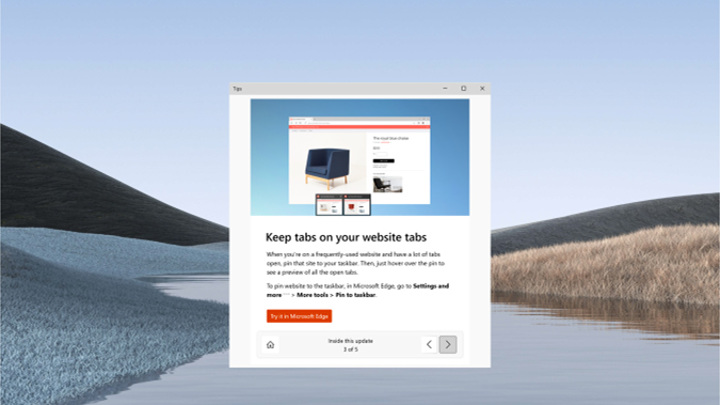
Tips входит в состав тестовой версии Windows 10 и пока доступна только на английском языке в США, Великобритании, Австралии, Индии и Канаде. Чтобы включить подсказки, нужно найти в «Параметры» (Settings) -> «Система» (System) -> «Уведомления и действия» (Notifications Показывать экран приветствия Windows» (Show me the Windows welcome experience). Когда новое приложение добавят в стабильную версию ОС, не уточняется.
Помимо Tips, в предварительную сборку Windows 10 была добавлена возможность выбирать, какой видеоадаптер должен использоваться по умолчанию при запуске приложений в режиме высокой производительности. Например, для отдельной игры пользователи смогут сами указать, какую видеокарту использовать.
Источник: www.vesti.ru
3 простых шага по исправлению ошибок TIPS.EXE
Tip: В вашей системе запущено много процессов, которые потребляют ресурсы процессора и памяти. Некоторые из этих процессов, кажется, являются вредоносными файлами, атакующими ваш компьютер.
Чтобы исправить критические ошибки tips.exe,скачайте программу Asmwsoft PC Optimizer и установите ее на своем компьютере
Очистите мусорные файлы, чтобы исправить tips.exe, которое перестало работать из-за ошибки.
- Запустите приложение Asmwsoft Pc Optimizer.
- Потом из главного окна выберите пункт «Clean Junk Files».
- Когда появится новое окно, нажмите на кнопку «start» и дождитесь окончания поиска.
- потом нажмите на кнопку «Select All».
- нажмите на кнопку «start cleaning».
Очистите реестр, чтобы исправить tips.exe, которое перестало работать из-за ошибки
- Запустите приложение Asmwsoft Pc Optimizer.
- Потом из главного окна выберите пункт «Fix Registry problems».
- Нажмите на кнопку «select all» для проверки всех разделов реестра на наличие ошибок.
- 4. Нажмите на кнопку «Start» и подождите несколько минут в зависимости от размера файла реестра.
- После завершения поиска нажмите на кнопку «select all».
- Нажмите на кнопку «Fix selected».
P.S. Вам может потребоваться повторно выполнить эти шаги.

Как удалить заблокированный файл
- В главном окне Asmwsoft Pc Optimizer выберите инструмент «Force deleter»
- Потом в «force deleter» нажмите «Выбрать файл», перейдите к файлу tips.exe и потом нажмите на «открыть».
- Теперь нажмите на кнопку «unlock and delete», и когда появится подтверждающее сообщение, нажмите «да». Вот и все.

Настройка Windows для исправления критических ошибок tips.exe:
- Нажмите правой кнопкой мыши на «Мой компьютер» на рабочем столе и выберите пункт «Свойства».
- В меню слева выберите » Advanced system settings».
- В разделе «Быстродействие» нажмите на кнопку «Параметры».
- Нажмите на вкладку «data Execution prevention».
- Выберите опцию » Turn on DEP for all programs and services . » .
- Нажмите на кнопку «add» и выберите файл tips.exe, а затем нажмите на кнопку «open».
- Нажмите на кнопку «ok» и перезагрузите свой компьютер.
Как другие пользователи поступают с этим файлом?
Всего голосов ( 202 ), 133 говорят, что не будут удалять, а 69 говорят, что удалят его с компьютера.
tips.exe Пользовательская оценка:
Как вы поступите с файлом tips.exe?
Некоторые сообщения об ошибках, которые вы можете получить в связи с tips.exe файлом
- (tips.exe) столкнулся с проблемой и должен быть закрыт. Просим прощения за неудобство.
- (tips.exe) перестал работать.
- tips.exe. Эта программа не отвечает.
- (tips.exe) — Ошибка приложения: the instruction at 0xXXXXXX referenced memory error, the memory could not be read. Нажмитие OK, чтобы завершить программу.
- (tips.exe) не является ошибкой действительного windows-приложения.
- (tips.exe) отсутствует или не обнаружен.
TIPS.EXE

Описание файла: tips.exe Файл tips.exe из Baidu, Inc является частью Install. tips.exe, расположенный в c program files moboservicetips.exe с размером файла 686592 байт, версия файла 1, 2, 6, 3, подпись 3dea64a19b0a1ef27f7691823550535a.
Проверьте процессы, запущенные на вашем ПК, используя базу данных онлайн-безопасности. Можно использовать любой тип сканирования для проверки вашего ПК на вирусы, трояны, шпионские и другие вредоносные программы.
Источник: www.exedb.com
10 популярных программ, которые стоит удалить, если вы пользуетесь Windows 10
Многие из программ, к которым мы привыкли, стали в лучшем случае бесполезными в Windows 10, а в худшем — вредными.
16 ноября 2021, вторник 20:07
Zystax [ ] для раздела Блоги
-32000р на 4080 Gigabyte Gaming
24 ядерный 13900K — смотри цену
3070 Ti за 50 тр в Регарде
Новейший i9 13900KF немного дешевле
3070 за 45 тр в Ситилинке
i7 13700KF 16 ядер — цена рухнула
За пост начислено вознаграждение
Переустановка Windows для многих из нас стала привычным и отточенным до мелочей действием. И в его финале мы обычно устанавливаем проверенный набор программ, к которым привыкли за много лет. Однако время не стоит на месте и Windows 10 сегодня сильно отличается от Windows 7, запуск которой произошел в далеком 2009 году. Многие особенности Windows 10 сделали эту ОС намного удобнее предшественниц и убрали нужду в целой подборке вспомогательных программ и утилит.
реклама
В этом блоге я расскажу о программах, которые давно пора удалить с вашего ПК, ведь в лучшем случае они бесполезны, а в худшем — открывают двери вирусам и троянам, замедляют работу компьютера или собирают телеметрию и информацию о пользователе.
CCleaner

рекомендации
13900K в Регарде по норм цене
5 видов 4090 в Ситилинке по норм ценам
RTX 3070 Ti за 50 тр в Ситилинке
RTX 3070 за 46 тр в E2E4
i5 13600K 14 ядер — дешевле и быстрее i7 12700K
MSI 3050 за 26 тр в Ситилинке
3060 Gigabyte Gaming за 32 тр в E2E4
Компьютеры дешевле 10 тр в Ситилинке
RTX 4080 — 6 видов в Регарде
Новый 13700K и KF дешево в Регарде
Ryzen 7700X 4.5GHz = цена рухнула!
13600K очень дешево в Регарде
4 вида RTX 4090 в Регарде
RTX 3090 уже за 100 тр с началом
Очень популярная утилита для очистки мусора в системе, которую можно встретить практически на каждом втором ПК. Утилиты подобного рода рапортуют об очистке гигабайт мусора, но подобные результаты достигаются очисткой кэша браузеров, что только замедляет их работу. А весь остальной мусор Windows 10 прекрасно очистит сама, для чего нужно запустить утилиту «Очистка диска», щелкнув по логическому диску правой кнопкой мыши и выбрав ее в меню.

реклама
var firedYa28 = false; window.addEventListener(‘load’, () => < if(navigator.userAgent.indexOf(«Chrome-Lighthouse») < window.yaContextCb.push(()=>< Ya.Context.AdvManager.render(< renderTo: ‘yandex_rtb_R-A-630193-28’, blockId: ‘R-A-630193-28’ >) >) >, 3000); > > >);
Ну а чистка реестра с помощью CCleaner не только бесполезное действие, дающее только иллюзию «чистоты», но и способное угробить даже свежеустановленную Windows. Связаны с утилитой CCleaner и скандалы в сфере информационной безопасности. В 2017 году CCleaner использовалась хакерами для распространения вредоносных программ. А годом позже специалисты по информационной безопасности уличили CCleaner в неотключаемой слежке за пользователями.
DAEMON Tools

Расцвет эмуляторов виртуальных CD и DVD приводов пришелся на нулевые годы, когда практически все программное обеспечение поставлялось на оптических дисках. Сегодня нужда в них возникает все реже, и прежде, чем устанавливать привычный DAEMON Tools или подобный эмулятор, вспомните, что Windows 10 и сама прекрасно эмулирует приводы и монтирует в них файлы образов дисков, например, *.ISO, для чего достаточно щелкнуть по образу правой кнопкой мыши и выбрать пункт «подключить».
DriverPack Solution и прочие сборники драйверов

реклама
В отличие от Windows 7, которая требовала ручной установки драйверов, Windows 10 при наличии интернета сама выкачивает нужные драйверы и устанавливает их, что делает абсолютно бесполезными сборники драйверов типа DriverPack Solution. А учитывая, что DriverPack Solution устанавливает DriverPack Cloud и прочую программную дребедень, об этом и подобных сборниках стоит забыть, как о страшном сне, а если придется устанавливать Windows без интернета, проще заранее скачать нужные драйверы на флешку.
μTorrent

Еще одна утилита, которую можно найти на каждом втором ПК на просторах нашей страны, где скачивание софта, фильмов и игр для личного использования пока не карается, в отличие от Европы или США. Скачивание обычно производится с помощью протокола BitTorrent и μTorrent является самой распространенной утилитой для этого. Но учитывая, что она показывает рекламу и была уличена в майнинге криптовалют на ПК пользователей, доверять ей не стоит. Тем более, что есть прекрасная альтернатива в виде бесплатной и удобной утилиты с открытым исходным кодом QBittorrent.
MediaGet

реклама
Еще один торрент-клиент, который позволяет не только искать контент, но и сразу просматривать его, не дожидаясь полной загрузки. Но учитывая показ рекламы, предложение нежелательных расширений, замену домашней страницы в браузере и прочие непотребства, которыми грешит подобный софт, стоит отказаться от него, тем более, что смотреть фильм, не дожидаясь полного скачивания позволит и простая настройка в QBittorrent.
WinRAR

А вот популярный архиватор WinRAR можно встретить уже на 90% пользовательских ПК, но мало кто покупает его, что даже стало поводом для появления многочисленных мемов. И возникает резонный вопрос, а зачем пиратить простую утилиту и постоянно закрывать окно с уведомлением о лицензии, когда можно воспользоваться бесплатными аналогами? Например, шустрым и компактным бесплатным архиватором 7-Zip, который, к тому же, имеет уникальный высокоэффективный алгоритмом сжатия LZMA.
Revo Uninstaller и другие удаляльщики программ

Сторонние унинсталлеры или удаляльщики программ, как и «чистильщики» типа CCleaner, эксплуатируют идею, что программы на ПК оставляют в результате своей работы много мусора, который обязательно надо подчищать. Вот только то, что мусор этот состоит из пары пустых папок, безобидных *.INI файлов и нескольких строчек в реестре, которые никак не замедляют работу ПК, разработчики умалчивают. Поэтому сторонние унинсталлеры стоит оставить в прошлом.
IObit Smart Defrag и прочие дефрагментаторы

К унинсталерам и чистильщикам системы стоит добавить еще один бесполезный вид программ, бывший очень популярным 10-20 лет назад, когда жесткие диски были медленными, а Windows была еще не настолько самостоятельной ОС, как сегодня. Windows 10 сама дефрагментирует жесткие диски в моменты простоя, а распространение SSD-накопителей сделало скоростные характеристики HDD не критичными для большинства пользователей.
Цены на SSD-накопители постоянно снижаются и надежную модель c SATA III интерфейсом, подходящим к большинству ПК и ноутбуков, можно найти в Ситилинке чуть дороже 5000 рублей. Например, WD Blue WDS500G2B0A объемом 500 ГБ. А вместительный WD Blue WDS100T2B0A объемом 1 ТБ имеет еще более выгодное соотношение цены и объема.

Ну а если вам нужны и объем, и скорость, которую дает PCI-E x4 интерфейс, то стоит присмотреться к Samsung 970 EVO MZ-V7E1T0BW объемом 1 ТБ, цены на эту линейку стали быстро снижаться после выхода накопителей 980-й серии.

Браузер Opera

Браузер Opera был популярен в странах бывшего СНГ благодаря наличию удобного бесплатного встроенного VPN. Но после ограничения его возможностей стоит задуматься — а нужен ли лишний браузер в системе? Учитывая то, что и с нормально работающим VPN Оперой пользовались всего около 1% пользователей в мире, теперь об этом браузере можно забыть, тем более, что есть гораздо более удобные, популярные и шустрые аналоги.
Avast Antivirus и прочие бесплатные антивирусы

Когда неопытные пользователи приносят ко мне ноутбук или ПК, чтобы «почистить» его и заставить нормально работать, как правило, там установлен антивирус Avast или еще какой-либо бесплатный антивирус, который «доблестно» борется с вирусами, отражая по 10-20 попыток заражения в день. Я удаляю сторонний антивирус, что позволяет включиться Microsoft Defender (Защитнику Windows), который работает незаметно, тихо и не показывает рекламу.

Два-три года назад пользователи были очень озабочены сбором телеметрии в Windows 10, но поверьте, на фоне того, что творится в бесплатных антивирусах, о ней можно спокойно забыть. Год назад издания Vice Motherboard и PCMag обнаружили, что антивирус Avast собирает пользовательские данные и перепродает их таким компания, как Google, Yelp, Microsoft, McKinsey, Pepsi, Sephora, Home Depot, Condé Nast, Intuit и другим.
Поэтому забудьте о бесплатных антивирусах и дайте спокойно работать Microsoft Defender, который стал очень неплох в последние годы и достиг уровня именитых антивирусных продуктов по исследованиям AV-TEST, независимой компании по кибербезопасности и тестированию антивирусов.

Итоги
Как видите, список программ, которые стали бесполезными и даже вредными в последние годы, довольно обширный. И даже если вы привыкли пользоваться ими в течение многих лет, стоит тщательно взвесить все «за» и «против».

Пишите в комментарии, какие еще программы и утилиты по вашему мнению стоит удалить при использовании Windows 10?
За пост начислено вознаграждение
Источник: overclockers.ru
Основные системные процессы Windows 10 и их назначение
С понятием процесса в Windows более или менее знакомы все пользователи хотя бы один раз заглядывавшие в Диспетчер задач . На вопрос, что это такое, процесс, большинство ответят: это такая-то программа или служба. Ответ не совсем правильный, потому что программа — это набор инструкций, представленный в виде исполняемого файла, тогда как под процессом следует понимать набор из закрытого адресного пространства, данных и ресурсов, используемых при выполнении этой самой программы.
Для просмотра запущенных процессов и их управления в Windows 10 предусмотрен Диспетчер задач, опытные юзеры и системные администраторы могут использовать для этих целей более продвинутые программные инструменты вроде Process Explorer — утилиты, позволяющей помимо всего прочего получать информацию об открытых дескрипторах и загруженных библиотеках DLL . Вникать в такие тонкости рядовому пользователю, пожалуй, излишне, но знать названия стандартных процессов ОС очень даже желательно.
Для чего знать названия процессов
Знания эти могут пригодиться в случае необходимости идентификации процесса того или иного приложения и управления им, а также выявления опасного и потенциально нежелательного ПО.
Давайте же познакомимся со стандартными процессами Windows 10 и посмотрим, какую задачу они выполняют в системе. Во встроенном Диспетчере задач запущенные процессы отображаются в двух вкладках — «Процессы» и «Подробности».
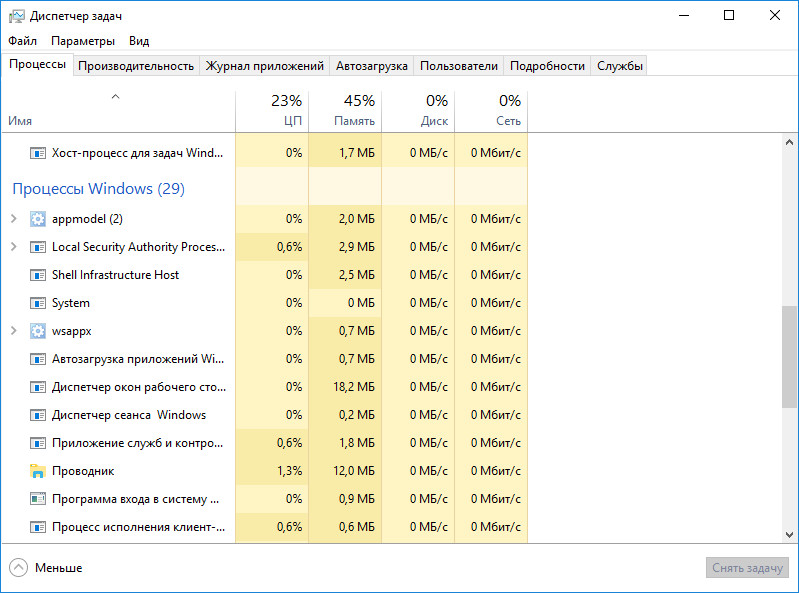
В первой вкладке Диспетчер показывает имя процесса, во второй — название исполняемого файла, ID процесса, описание (имя) , принадлежность, состояние и объем потребляемой памяти.
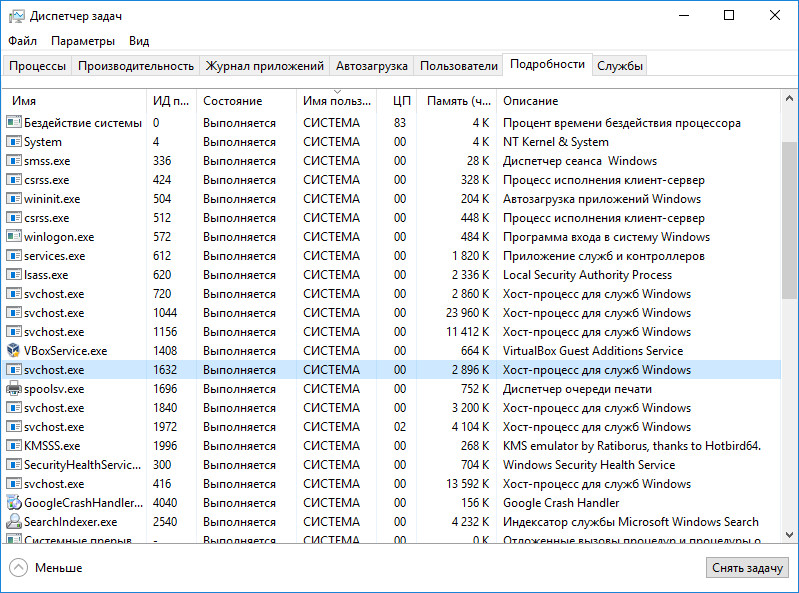
В Windows 10 все процессы делятся на три группы:
В первую группу входят процессы штатных и сторонних прикладных программ, вторую составляют процессы, не имеющие окон, то есть те, которые работают в фоне. Среди них могут встречаться как процессы, запущенные системой (службы) , так и процессы сторонних программ, например, антивирусов. Третью группу составляют собственно процессы операционной системы, обеспечивающие ее нормальное функционирование.
• svchost.exe – системный процесс, отвечающий за управление разными службами, служит своего рода контейнером для подпроцессов, использующих библиотеки DLL . В Диспетчере задач представлен несколькими экземплярами, большинство из которых являются критически важными для работы Windows. Располагается в папке System32 , часто служит мишенью для вирусов.
• lsass.exe – важный системный процесс, отвечающий за авторизацию в системе. Если последняя прошла успешно, он инициирует запуск Проводника с помощью специального маркера. В отличие от svchost.exe , процесс lsass.exe всегда запускается с правами SYSTEM . Для работы системы критически важен. Располагается в папке System32 , часто избирается мишенью для вредоносного ПО.
• explorer.exe – наиболее известный процесс, отвечающий за отображение графической оболочки Windows 10, позволяет осуществлять навигацию. Отключение не приведет к завершению работы системы, но сделает использование GUI невозможным. Запускается процесс из папки Windows , может иметь несколько экземпляров.
• sihost.exe – данный системный хост-процесс участвует в обслуживании инфраструктуры оболочки, позволяет открывать центр действий, различные меню, в том числе меню Пуск. Исполняемый файл запускается из папки System32 .
• ntoskrnl.exe или system – базовый, критически важный процесс ядра операционной системы, отвечающий за работу множества системных функций и драйверов устройств. Завершение процесса System не предусмотрено, функционирование системы без него невозможно. Исполняемый файл располагается в папке System32 .
• wininit.exe – этот процесс управляет автозагрузкой приложений в Windows, кроме того, он запускает ряд важных служб как SCM LSASS и LSM (диспетчер управления службами) . Исполняемый файл располагается в папке System32 . Случаи подмены вирусом не замечены.
• dwm.exe или диспетчер окон десктопа – процесс управляет визуальными эффектами важных элементов оболочки: десктопа, меню, окон и так далее. Запускается из каталога System32 . Вероятность заражения невелика.
• smss.exe – управляет подсистемой менеджера сеансов Windows (сеансом авторизовавшегося юзера) . Инициирует старт процессов Winlogon и Win32 , участвует в установке переменных системы. Для Windows критически важен, файл лежит в директории System32 , вероятность заражения оценивается как высокая.
• services.exe – важный процесс, отвечающий за управление системными службами. Запускается из директории System32 , владельцем является Система. Работа процесса под другим пользователем будет указывать на вероятное заражение или подмену.
• winlogon.exe – отвечает за авторизацию (вход) конкретного юзера в систему и выход из нее. Запускается из папки System32 , случаи заражения и подмены вирусом встречаются нечасто.
• csrss.exe – этот процесс управляет работой консольных приложений, например, командной строкой, является подсистемой компонента клиент-сервер. Исполняемый файл лежит в папке System32 , вероятность заражения оценивается как высокая.
Теперь перейдем к системным процессам, обозначаемых в Диспетчере задач как фоновые.
• RuntimeBroker.exe – один из основных процессов ядра Windows 8.1 и 10, управляющий разрешениями универсальных приложений, к примеру, доступом к камере или микрофону. Каждому запущенному UWP -приложению соответствует свой экземпляр процесса RuntimeBroker . Исполняемый файл находится в каталоге System32 .
• ApplicationFrameHost.exe – еще один процесс, отвечающий за работу UWP -программ. В Windows 10 обеспечивает запуск универсальных приложений в окнах независимо от используемого режима. Процесс может быть закрыт принудительно, но при этом будут закрыты и все запущенные UWP -приложения, включая работающие в фоне. Обитает exe-файл процесса в System32 .
• ctfmon.exe – процесс обеспечивает работу языковой панели, управляет вводом данных. Не является критическим, при завершении пользователем обычно перезапускается автоматически. Исполняемый файл лежит в System32 , случаи использования вирусами редки.
• SecurityHealthService.exe – системная служба, отвечающая в Windows 10 за работу Центра безопасности. Управляется Системой, завершение через Диспетчер задач не предусмотрено. Файл приложения находится в папке System32 .
• spoolsv.exe – процесс, обеспечивающий вывод на печать с использованием принтера и других подобных устройств. Не является особо важным, может быть завершен из Диспетчера задач или отключен в службах. Файл находится в System32 , заражение и использование вирусами маловероятно.
Это основные системные процессы, которые вы можете наблюдать в Диспетчере задач Windows 10.
Как можно видеть, большинство из них запускаются из папки System32, что является если не гарантией, то одним из главнейших признаков их подлинности, поскольку маскирующиеся под системные процессы вирусы чаще всего запускаются из каталога пользователя.
Впрочем, если у вас есть сомнения по поводу безопасности того или иного процесса, вы всегда можете проверить его на «причастность» к вирусной активности, воспользовавшись утилитой Process Explorer, умеющей получать данные о файле с сервиса VirusTotal .
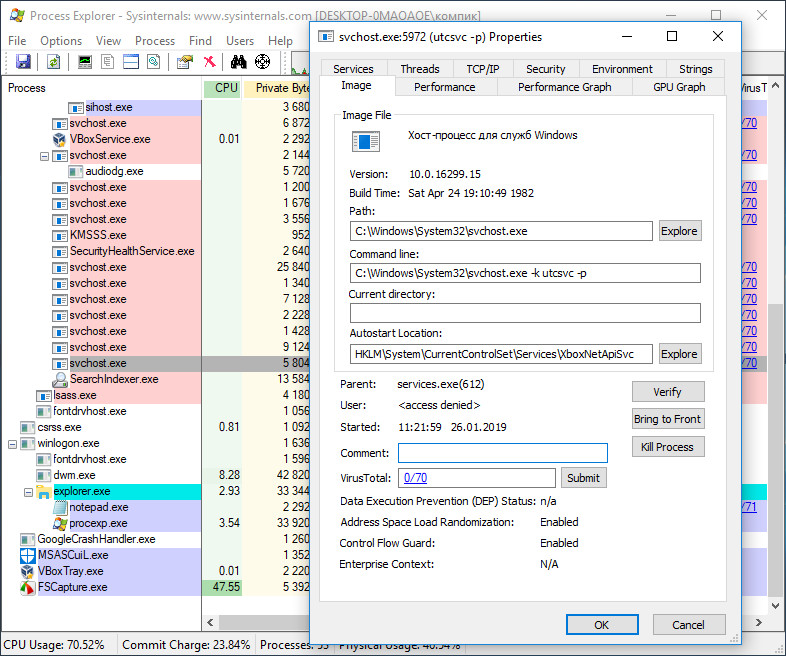
И еще один момент.
Изучив список процессов в Диспетчере задач, вы наверняка обнаружите процессы, которые не были приведены в нашем списке. Это вполне нормальное явление, поскольку процессы, особенно входящие в категорию «Фоновые» могут принадлежать различным дополнительным системным компонентам, а также драйверам устройств, имеющихся на вашем компьютере.
Источник: www.white-windows.ru